Taula de continguts
Per tant, el vostre Mac s'està quedant sense emmagatzematge. Intenteu esbrinar què ocupa espai al vostre disc fent clic al logotip d'Apple a la part superior esquerra de la pantalla, seleccionant Sobre aquest Mac i prement la pestanya Emmagatzematge .
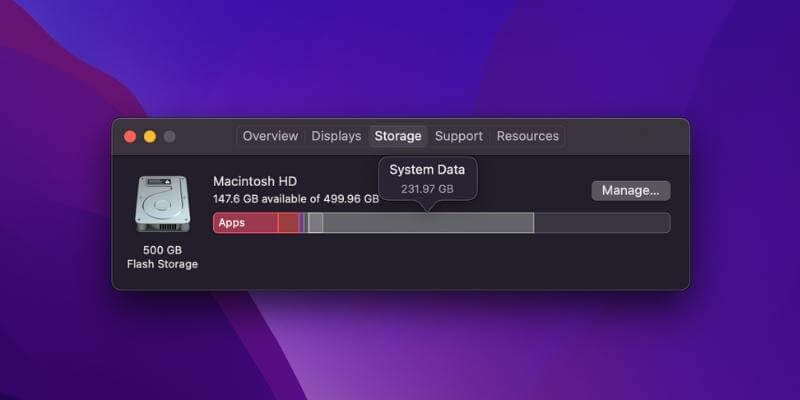
El meu MacBook Pro "Dades del sistema" ocupa una gran quantitat d'espai al disc
Per a la vostra sorpresa, veus una barra grisa "Dades del sistema" que sembla ocupar molt més espai que tu pensar que hauria. A l'exemple anterior, les dades del sistema ocupen uns sorprenents 232 GB d'emmagatzematge preciós.
Pitjor encara, no teniu ni idea de què s'inclou a l'emmagatzematge de "Dades del sistema", perquè si feu clic al botó "Gestiona" us portarà a aquest punt. La finestra Informació del sistema ... i la fila "Dades del sistema" està en gris.
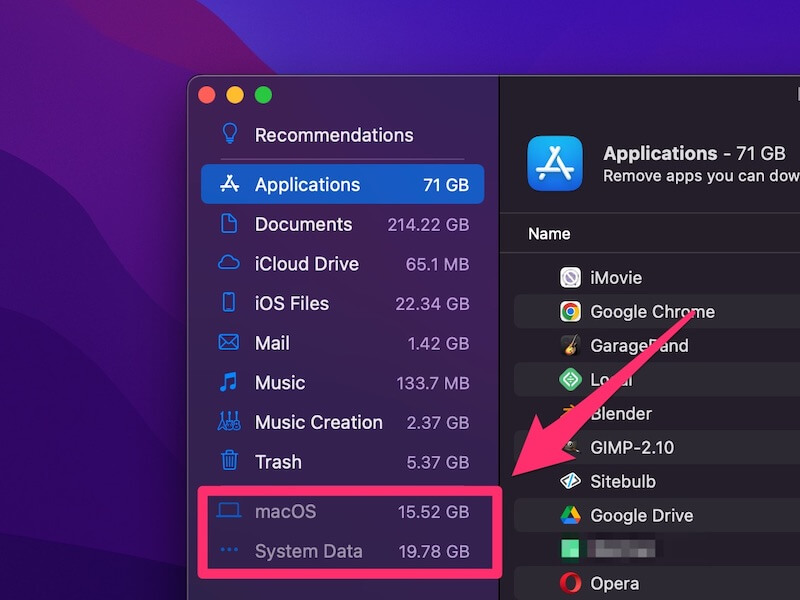
Per què el meu sistema Mac requereix tant d'espai? Què conté? És segur eliminar alguns d'aquests fitxers de dades del sistema? Com puc recuperar més espai d'emmagatzematge?
Preguntes com aquestes us poden passar fàcilment al cap. Tot i que el meu Mac ara té una quantitat decent d'espai lliure al disc i no tendeixo a emmagatzemar fitxers grans al meu Mac en aquests dies, sempre em desconfio dels fitxers que ocupen més espai del que haurien de fer.
Jo. no tens ni idea de per què "Dades del sistema" està en gris mentre que "Documents", "Creació de música", "Paperera", etc. et permeten revisar els fitxers segons la mida i el tipus.
La meva intuïció és que Apple ho fa a propòsit per evitar que els usuaris suprimeixin fitxers del sistema que podrien provocarproblemes.
Què són les dades del sistema al Mac?
Durant la meva investigació, he trobat molta gent que informa que Apple compta amb les restes d'aplicacions (per exemple, fitxers de memòria cau de vídeo d'Adobe), imatges de disc, connectors i amp; extensions a la categoria Dades del sistema.
Com que està en gris i no podem fer-hi clic per a una anàlisi més detallada, haurem d'utilitzar una aplicació de tercers per ajudar-nos.
CleanMyMac X és perfecte per a aquest tipus d'anàlisi. Com que vaig provar l'aplicació a la nostra millor revisió del netejador de Mac, em va venir immediatament al cap quan vaig veure que "Dades del sistema" estava en gris a l'emmagatzematge.
Tingueu en compte que CleanMyMac no és un programari gratuït, però la nova funció "Space Lens" és gratuïta i us permet escanejar el vostre Macintosh HD i, a continuació, mostrar-vos una visió general detallada del que hi ha. ocupant espai al disc al Mac.
Pas 1: Baixeu CleanMyMac i instal·leu l'aplicació al vostre Mac. Obriu-lo, al mòdul "Lent espacial", feu clic primer al botó groc "Concediu accés" per permetre que l'aplicació accedeixi als fitxers del vostre Mac i, a continuació, seleccioneu "Escaneja" per començar.
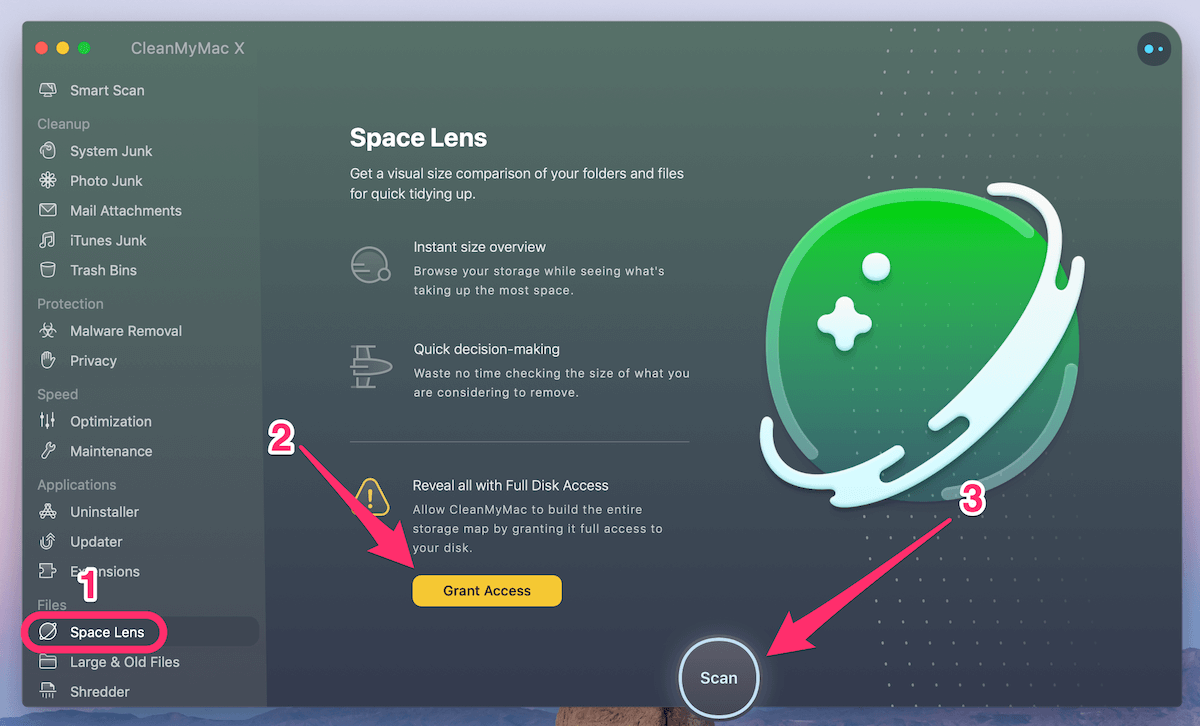
Pas 2: Aviat us mostrarà un arbre de carpetes/fitxers i podeu passar el cursor per sobre de cada bloc (és a dir, una carpeta). Allà podreu trobar més detalls. En aquest cas, he fet clic a la carpeta "Sistema" per continuar.
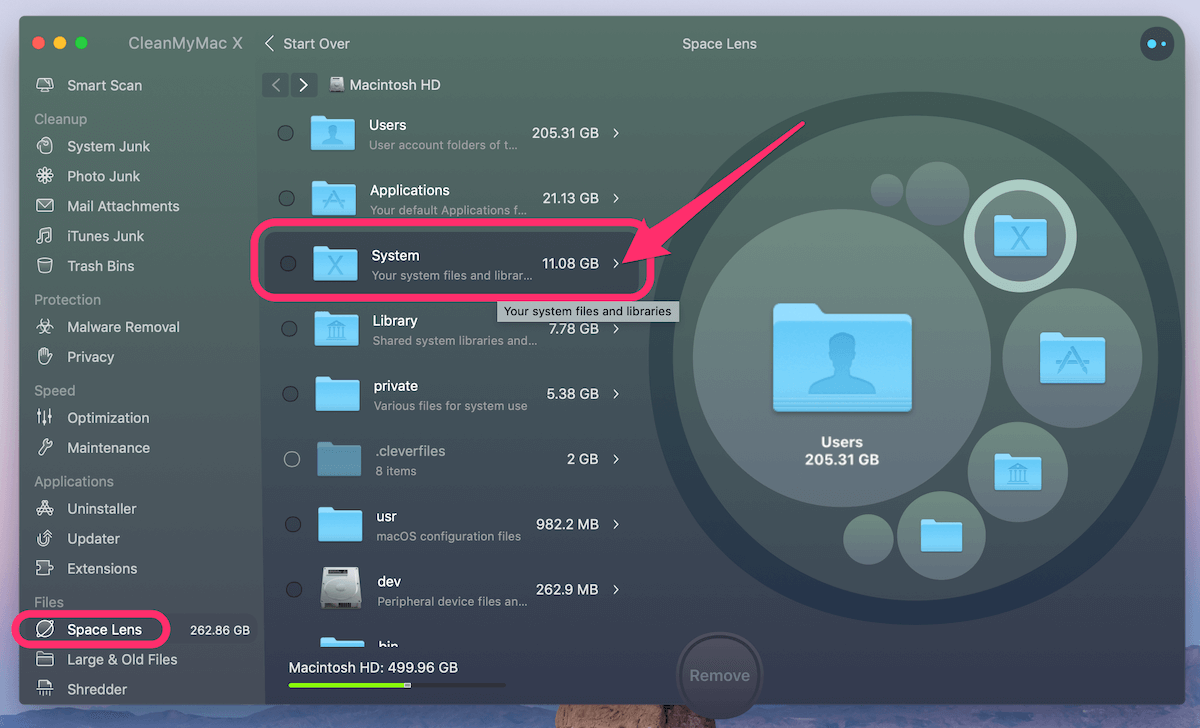
Pas 3: El desglossament dels fitxers a continuació indica que alguns fitxers de la biblioteca i del suport d'iOS són els culpables.

La part interessant és que elLa mida del fitxer del sistema que es mostra a CleanMyMac és molt més petita que la que es mostra a la informació del sistema. Això em desconcerta i em fa creure que Apple definitivament ha comptat alguns altres fitxers (no els fitxers reals del sistema) a la categoria Sistema.
Quins són? No en tinc ni idea, sincerament. Però, tal com van informar altres usuaris de Mac que van experimentar el mateix problema, van dir que Apple també considera la memòria cau d'aplicacions i els fitxers de còpia de seguretat d'iTunes com a fitxers del sistema.
Per curiositat, vaig tornar a executar CleanMyMac per fer una anàlisi ràpida. Aquesta aplicació va trobar 13,92 GB a iTunes Junk. Una revisió addicional va revelar que els fitxers brossa són còpies de seguretat de dispositius iOS antics, actualitzacions de programari, descàrregues trencades, etc.
Però fins i tot després d'afegir aquesta quantitat als fitxers originals del sistema retornats per CleanMyMac, la mida total encara és una mica menor. que el que es retorna a la informació del sistema.
Si la neteja de les dades del sistema encara no és suficient per portar l'espai de disc disponible del vostre Mac a un nivell normal (és a dir, un 20% o més), consulteu les solucions següents.
Què més puc fer per reduir les dades del sistema al Mac?
Hi ha moltes maneres de sortir. Aquests són alguns dels meus preferits que us haurien d'ajudar a recuperar ràpidament una quantitat decent d'espai.
1. Ordena tots els fitxers per mida i elimina els fitxers grans antics.
Obre Finder , vés a Recents i mira la columna Mida . Feu-hi clic per ordenar tots els fitxers recents per mida del fitxer (de gran a petit). tindreu unvisió general clara de quins articles ocupen una gran quantitat d'espai, p. D'1 GB a 10 GB i de 100 MB a 1 GB.
Al meu MacBook Pro, he trobat uns quants vídeos grans que es podrien transferir a una unitat externa.
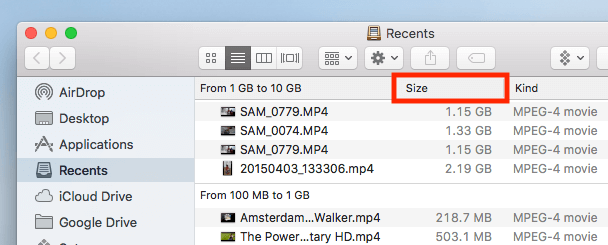
Nota: si la columna Mida no apareix, feu clic a la icona Configuració i seleccioneu Ordena per > Mida .
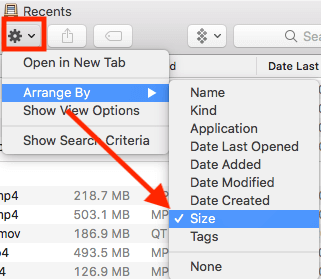
2. Suprimiu les aplicacions que no feu servir.
A la finestra "Informació del sistema", em vaig adonar que la categoria "Aplicacions" ocupava 71 GB d'espai en disc. Així que hi vaig fer clic i, en pocs segons, em vaig adonar ràpidament que hi havia unes quantes aplicacions grans (com ara iMovie, GarageBand, Local, Blender, etc.) que no utilitzo gens o ja no utilitzo. Algunes d'aquestes són aplicacions preinstal·lades per d'Apple de manera predeterminada.

No tinc ni idea de per què macOS també compta l'emmagatzematge ocupat per aplicacions de tercers a "Dades del sistema", però suprimir aquestes aplicacions definitivament m'ajuda recuperar força espai al disc. Tot el que heu de fer és seleccionar les aplicacions i prémer el botó "Suprimeix".
3. Netegeu la paperera i altres fitxers innecessaris.
A la mateixa finestra "Informació del sistema", també vaig trobar que aquestes dues categories "Creació de música" i "Paperera" tenien 2,37 GB i 5,37 GB. No faig servir GarageBand, certament no sé per què "Music Creation" m'està ocupant tant d'espai. Així que no dubto en prémer el botó "Elimina la biblioteca de so de GarageBand".
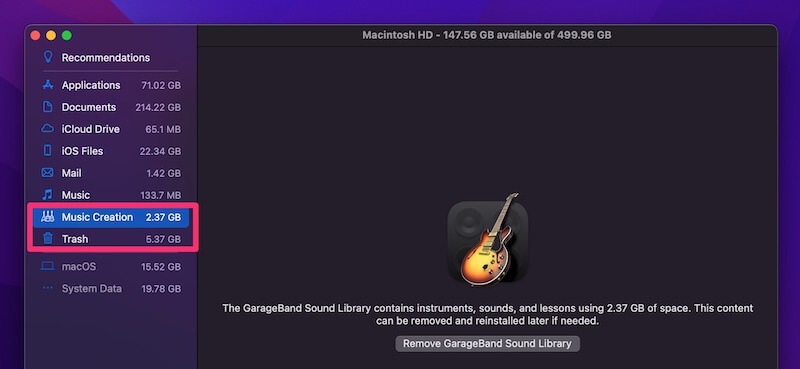
Mentrestant, no ho facis.oblideu-vos de netejar les escombraries. Com que macOS no suprimeix automàticament els fitxers enviats a la paperera, es pot afegir molt ràpidament. Tanmateix, és millor mirar més de prop els fitxers de la paperera abans de prémer el botó "Buida la paperera".
4. Elimina els fitxers duplicats o similars.
Per últim, però no per això menys important, els fitxers duplicats i similars es poden apilar sense que en tingueu coneixement. Trobar-los de vegades requereix molt de temps. Per això està dissenyat Gemini 2 . Només cal que seleccioneu algunes carpetes que utilitzeu amb freqüència (per exemple, Documents, Baixades, etc.) a la zona principal de Gemini.
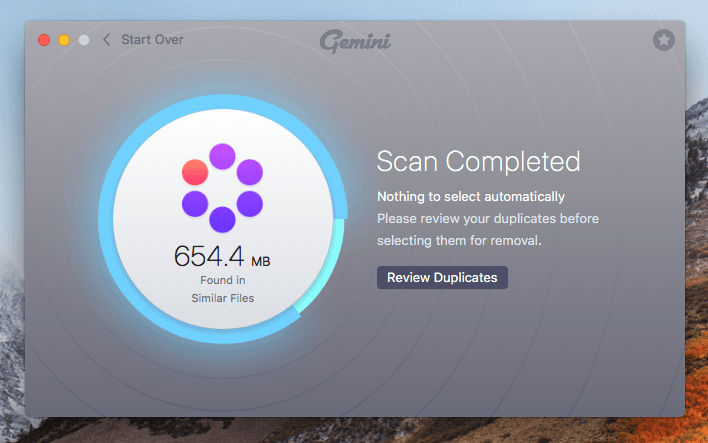
A continuació, les escaneja i retorna tots els fitxers duplicats que val la pena eliminar. Per descomptat, sempre és una bona pràctica revisar-los abans de fer-ho. També podeu llegir més informació de la nostra revisió detallada de Gemini aquí.
Embolcall
Des que Apple va introduir la funció d'emmagatzematge optimitzat, els usuaris de Mac tenien l'opció d'estalviar espai emmagatzemant contingut al núvol. . Apple també té diverses eines noves que faciliten la cerca i l'eliminació de fitxers innecessaris.
Aquesta barra de la pestanya Emmagatzematge és preciosa. Us permet obtenir una visió general ràpida del que ocupa més espai al nostre disc dur. Tanmateix, encara no té coneixements sobre la categoria "Dades del sistema", ja que està en gris.
Tant de bo, les guies anteriors us hagin ajudat a esbrinar els motius pels quals teniu tantes dades del sistema i, el més important, a vosaltres. veva recuperar una mica d'espai en disc, especialment per als nous MacBook preinstal·lats amb emmagatzematge flash, cada gigabyte és preciós!

